文章詳情頁
Win10連接Wifi提示無internet訪問權限怎么辦?
瀏覽:157日期:2022-06-30 08:06:13
Win10系統可以說是最常用的系統之一,但是隨著使用時間越長遇到的問題就越多,就像小編就遇到在連接wifi的時候提示internet訪問權限的情況,那么碰到這種情況應該怎么辦呢?下面就和小編一起來看看應該如何解決吧。
Win10連接Wifi提示無internet訪問權限的解決方法
1、點擊win10【菜單】,然后打開【設置】。
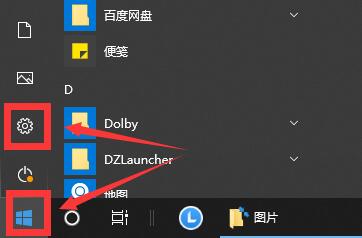
2、在設置界面中找到【網絡和internet】。
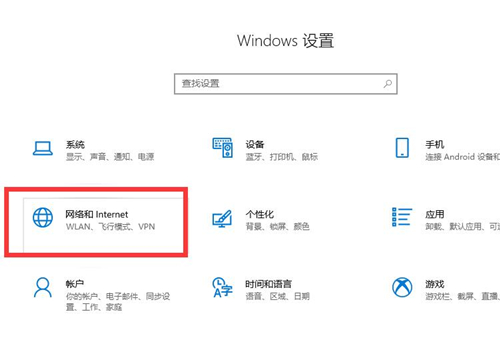
3、進入之后,找到【更改適配器選項】,然后點擊進入。
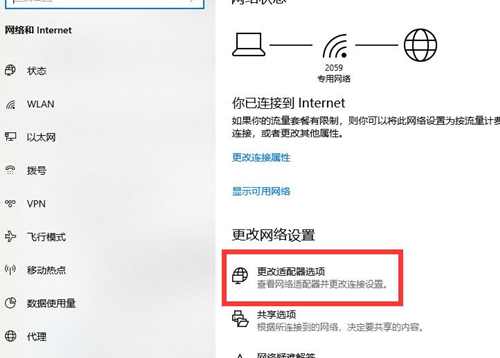
4、打開窗口以后,鼠標雙擊【WLAN】打開網絡連接界面。
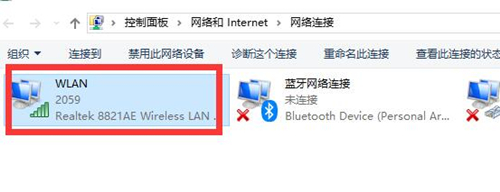
5、打開的WLAN狀態界面以后,點擊左下角的【屬性】進入。
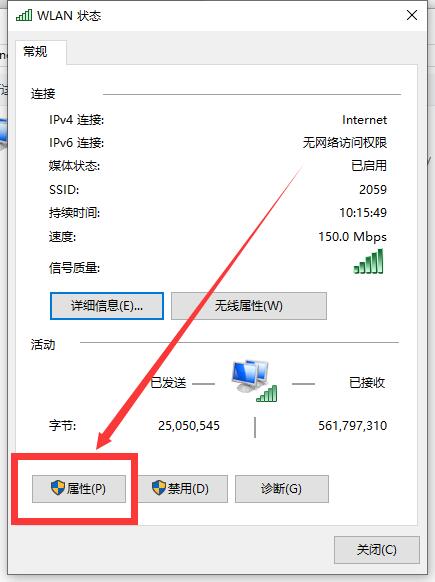
6、然后鼠標雙擊進入【Internet協議版本4(TCP/IPv4)】。
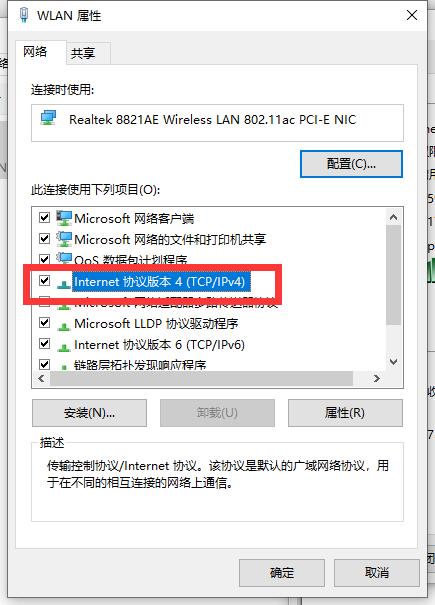
7、在打開的屬性界面中,點擊右下角的【高級】并進入。
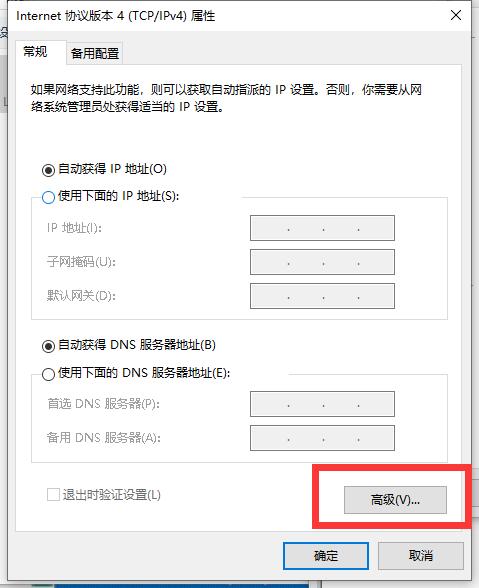
8、然后在上方標簽欄中切換到【WINS】,然后勾選下方的【啟用TCP/IP上的NetBIOS】,然后點擊【確定】。
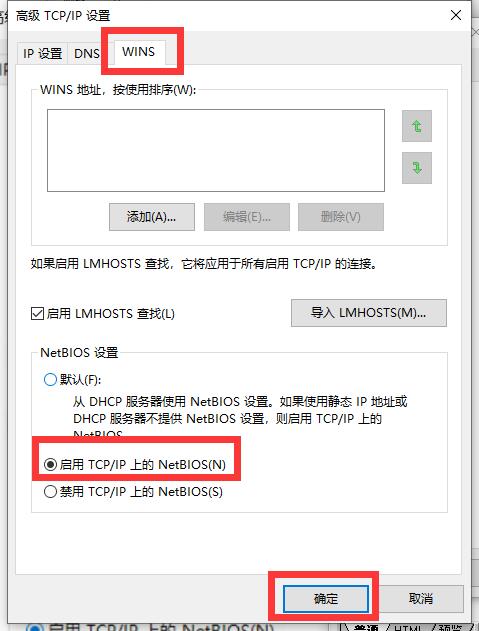
9、這時候【ipv4連接】的狀態顯示【internet】時,就說明網絡可以使用了。
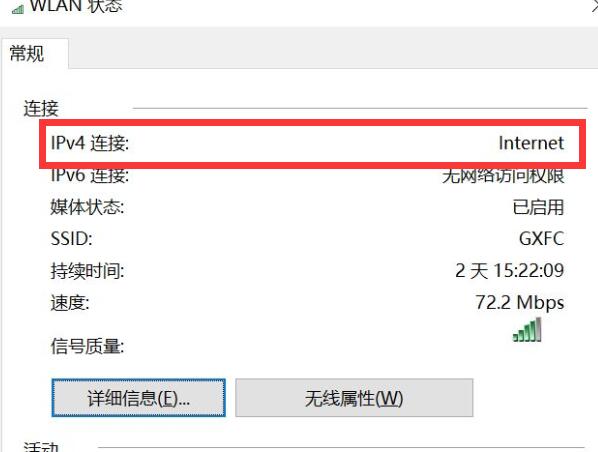
相關文章:
1. mac鼠標主按鈕怎么更改? Mac設置鼠標主按鈕的技巧2. 世界上最流行的操作系統不是Linux或者Windows,而是MINIX3. issch.exe是什么進程?issch.exe是不是病毒?4. FreeBSD為powerd設置cpu最小工作頻率5. 統信UOS系統怎么設置鼠標樣式? UOS更改鼠標形狀的技巧6. Thinkpad e580筆記本怎么繞過TPM2.0安裝Win11系統?7. 如何從Windows 10升級到Windows 11?Win10升級到Win11的正確圖文步驟8. AIX上克隆rootvg的操作方法 9. 讓修改過的注冊表快速生效的方法10. ntoskrnl.exe是什么進程?Win8系統ntoskrnl.exe進程介紹
排行榜
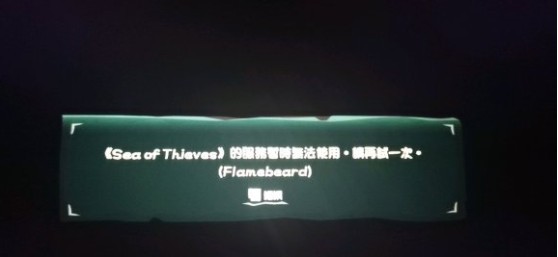
 網公網安備
網公網安備